Operation Manual
Table Of Contents
- Auteursrechten en handelsmerken
- Richtlijnen
- Veiligheidsvoorschriften
- Inhoudsopgave
- Aan de slag met uw apparaat
- Papier gebruiken
- Afdrukken
- Software gebruiken
- Grondbeginselen van het afdrukken
- Afdrukken annuleren
- Afdrukken met speciale lay-outopties
- De printer delen
- Met gebruik van de PostScript Printerdriver en de PCL6 Printerdriver
- Optie installeren
- Verbruiksgoederen vervangen
- Uw printer en software onderhouden
- Probleemoplossing
- Productinformatie
- Hulp vragen
- Technische ondersteuning (website)
- Contact opnemen met de klantenservice van Epson
- Voordat u contact opneemt met Epson
- Hulp voor gebruikers in Europa
- Hulp voor gebruikers in Taiwan
- Hulp voor gebruikers in Australië
- Hulp voor gebruikers in Singapore
- Hulp voor gebruikers in Thailand
- Hulp voor gebruikers in Vietnam
- Hulp voor gebruikers in Indonesië
- Hulp voor gebruikers in Hong Kong
- Hulp voor gebruikers in Maleisië
- Hulp voor gebruikers in India
- Hulp voor gebruikers in de Filippijnen
- Index
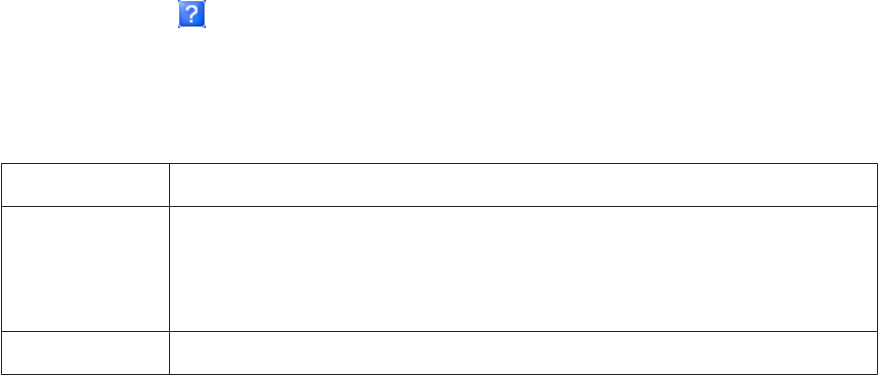
Vanuit het menu Start
❏ Windows 7:
Klik op de knop Start en selecteer Devices and Printers (Apparaten en printers). Klik vervolgens met de
rechtermuisknop op de printer en selecteer Printing preferences (Voorkeursinstellingen).
❏ Windows Vista en Server 2008:
Klik op de knop Start, selecteer Control Panel (Configuratiescherm) en selecteer Printer in de categorie
Hardware and Sound (Hardware en geluiden). Selecteer de printer en klik vervolgens op Select printing
preferences (Voorkeursinstellingen selecteren) of Printing Preferences (Voorkeursinstellingen).
❏ Windows XP en Server 2003:
Klik achtereenvolgens op Start, Control Panel (Configuratiescherm) en Printers and Faxes (Printers en
faxapparaten). Klik vervolgens met de rechtermuisknop op de printer en selecteer Printing Preferences
(Voorkeursinstellingen).
Via het snelkoppelingspictogram op de taakbalk
Klik met de rechtermuisknop op het printerpictogram op de taskbar (taakbalk) en selecteer Printer Settings
(Printerinstellingen).
Als u een snelkoppelingspictogram aan de taskbar (taakbalk) van Windows wilt toevoegen, opent u eerst de
printerdriver via het menu Start (hierboven beschreven). Klik vervolgens op het tabblad Maintenance
(Hulpprogramma's) en de knop Monitoring Preferences (Controlevoorkeursinstellingen). Schakel in het venster
Monitoring Preferences (Controlevoorkeursinstellingen) het selectievakje Shortcut Icon
(Snelkoppelingspictogram) in.
Informatie opzoeken via de online-Help
Ga op een van de volgende manieren te werk in het venster van de printerdriver.
❏ Klik met de rechtermuisknop op het item en klik vervolgens op Help.
❏ Klik op de knop
rechtsboven in het venster en klik daarna op het item (alleen Windows XP).
De printerdriver voor Mac OS X openen
In de volgende tabel wordt aangegeven hoe u het dialoogvenster van de printerdriver opent.
Dialoogvenster Openen
Page Setup (Pagi‐
na-instelling)
Klik in het menu File (Archief) van uw toepassing op Page Setup (Pagina-instelling).
Opmerking voor Mac OS X 10.5 of hoger:
Afhankelijk van uw toepassing, wordt Page Setup (Pagina-instelling) niet weergegeven in
het menu File (Archief).
Print (Afdrukken)
Klik in het menu File (Archief) van uw toepassing op Print (Afdrukken).
WP-4011/4015/4025/4091/4095 Gebruikershandleiding
Afdrukken
30










